Вступ
Редагування та налаштування зображень може бути часто трудомістким і складним. Однак з Photoshop Elements у тебе є потужний інструмент: Інструмент швидкого вибору. У цьому навчанні ти дізнаєшся, як швидко вибрати області і водночас оптимізувати маски, щоб отримати вражаючі результати. Давай разом дослідимо можливості.
Найважливіші висновки
Інструмент швидкого вибору ідеально підходить для швидкого вибору областей зображення. Ти можеш налаштувати і оптимізувати вибір, щоб отримати чистий результат. Менші кроки та використання функції скасування є суттєвими, щоб працювати точно. Хороша уточненість масок допоможе тобі зробити вибір ще професійнішим.
Покрокова інструкція
1. Вибери інструмент швидкого вибору
Запусти Adobe Photoshop Elements і знайди інструмент швидкого вибору на верхній панелі інструментів. Двічі клацни на піктограмі, щоб налаштувати розмір інструмента. Вибери розмір приблизно 85 пікселів, щоб отримати найкращий результат.
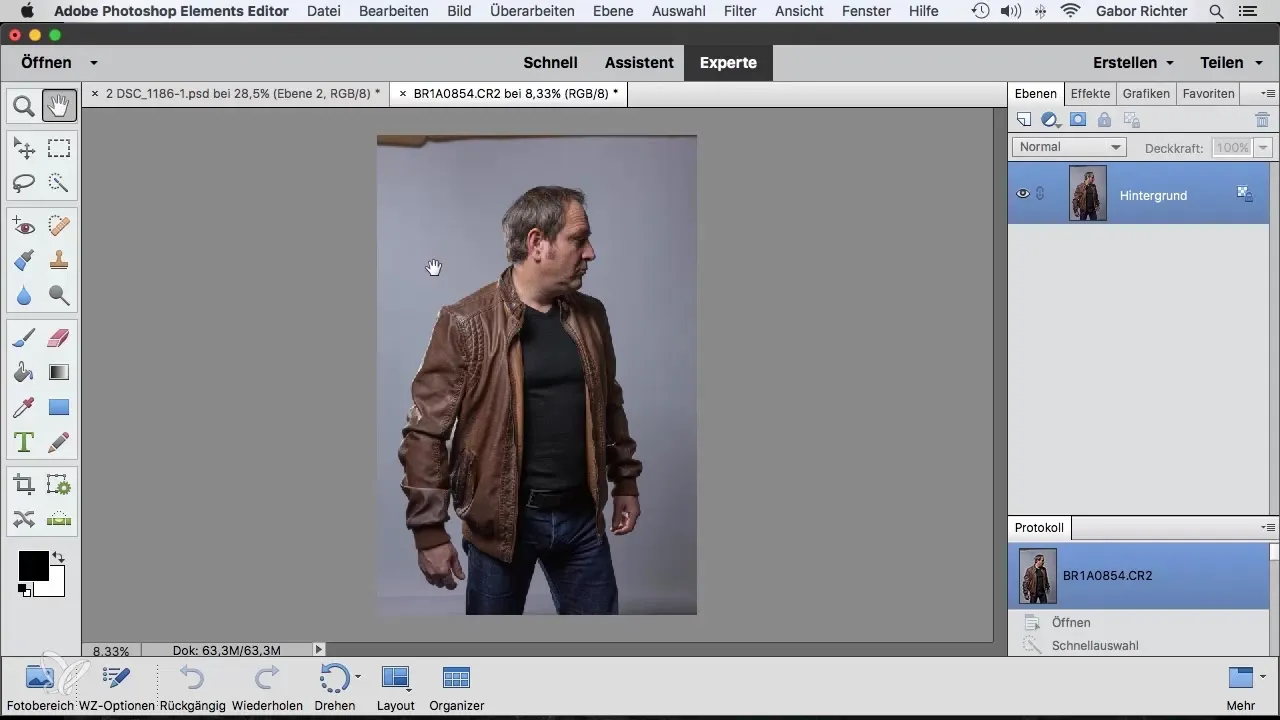
2. Зроби перший вибір
Почни з вибору зображуваної області, яку ти хочеш редагувати, наприклад, голови людини на картині. Потихеньку рухайся вздовж контурів, і Photoshop автоматично розпізнає контури та зробить вибір.
3. Розширення вибору
Щоб розширити вибір, просто клацни на області, які ти також хочеш вибрати, наприклад, руки та ноги. Будь уважним, не намагайся вибрати все відразу. Ділячи вибір на менші частини, ти отримаєш більше контролю.
4. Скасування помилок
Якщо ти випадково вибрав неправильну область, можеш скасувати останній крок, використовуючи "Command + Z" (або "Ctrl + Z"). Таким чином ти залишаєшся гнучким і можеш працювати точно. Часто використовуйте цю можливість для оптимізації свого вибору.
5. Створення маски
Якщо ти зробив грубий вибір, перейдіть до свого шару та активуй маску. Це дасть тобі швидкий обтинок. Хоча контури можуть бути ще не ідеальними, це надійна основа.
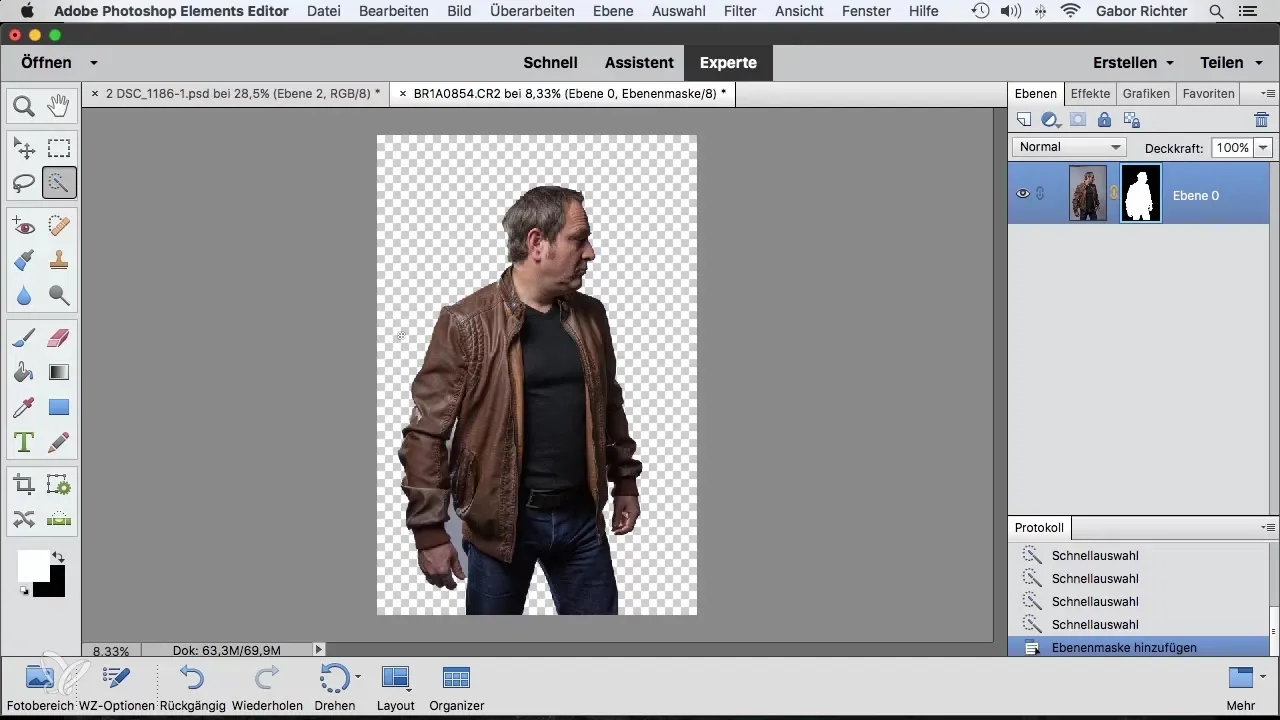
6. Оптимізація вибору
Двічі клацни на інструмент швидкого вибору та активуй опцію «автоматично покращити». Ця функція потребує деякого часу, але вона покращує розпізнавання контурів і забезпечує більш чистий результат.
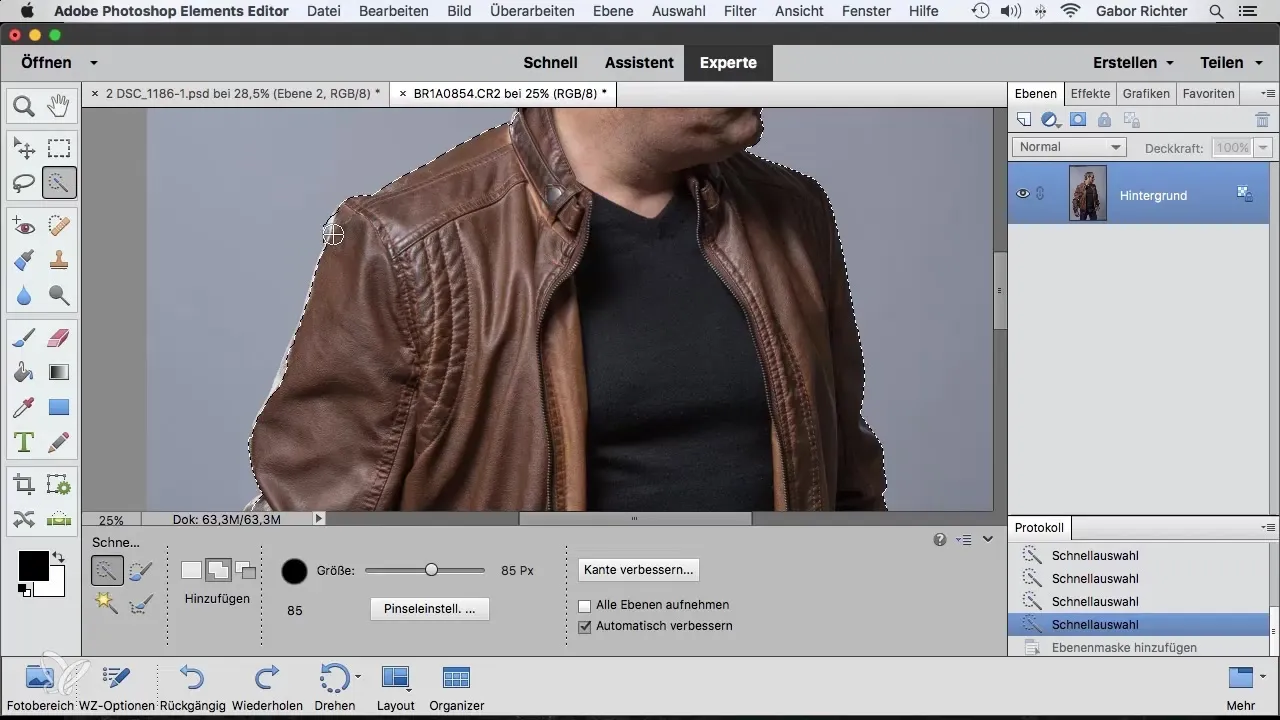
7. Налаштування розміру вибору
Зменши розмір інструмента до приблизно 36 пікселів, щоб точно вибрати області, такі як куртка. Приділяй увагу областям, які вибрані менш точно, таким як краї одягу або волосся. Photoshop оптимізує вибір під час редагування.
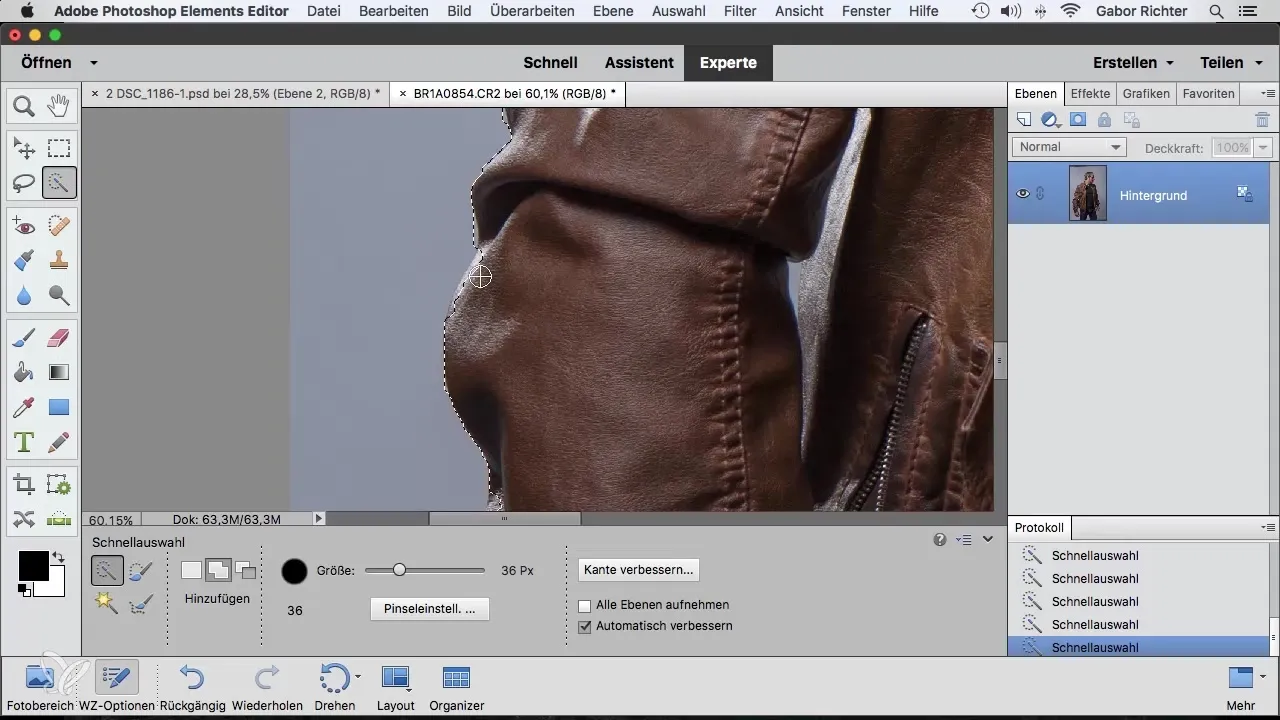
8. Витягнення областей
Якщо потрібно витягнути області, утримуй клавішу Alt і клацай на частинах вибору, які ти хочеш видалити. Це може потребувати точного доопрацювання, тому потрібна терплячість.
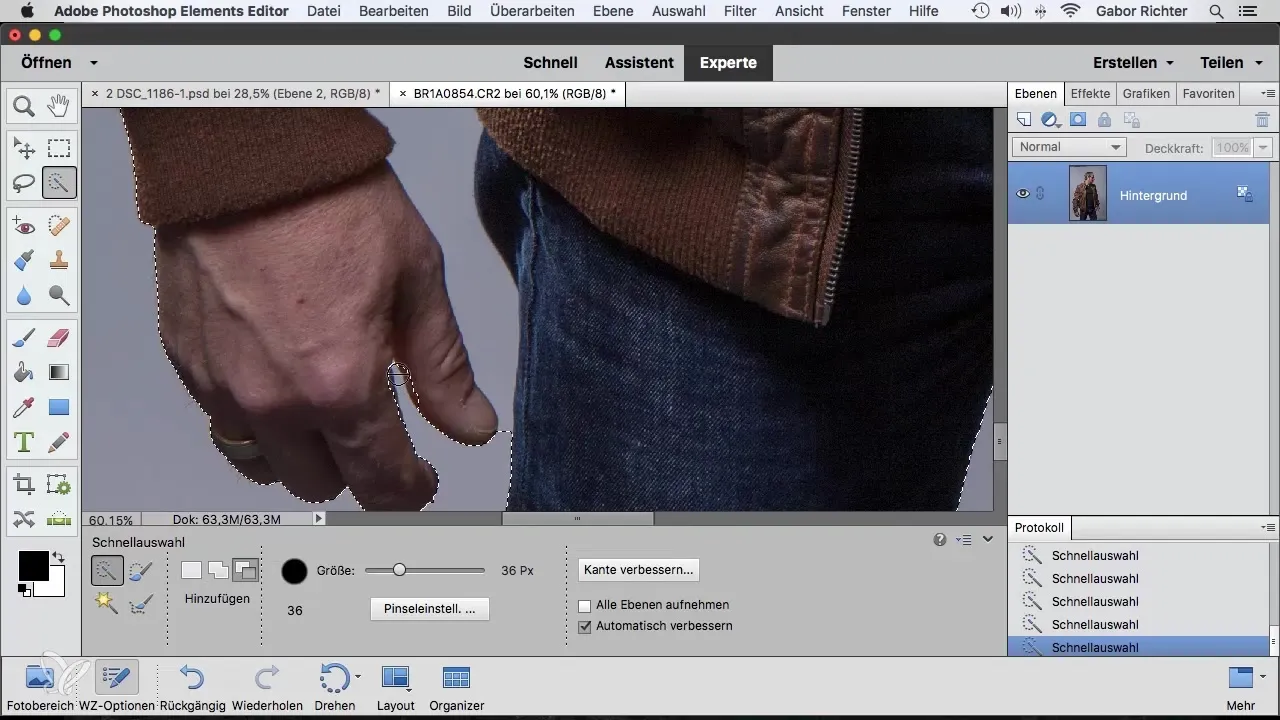
9. Перевірка остаточного вибору
Після того, як ти налаштуєш вибір, подивіться на загальну картину. Якщо ти все ще помічаєш забруднення, ти можеш виправити їх за допомогою пензля в масці.
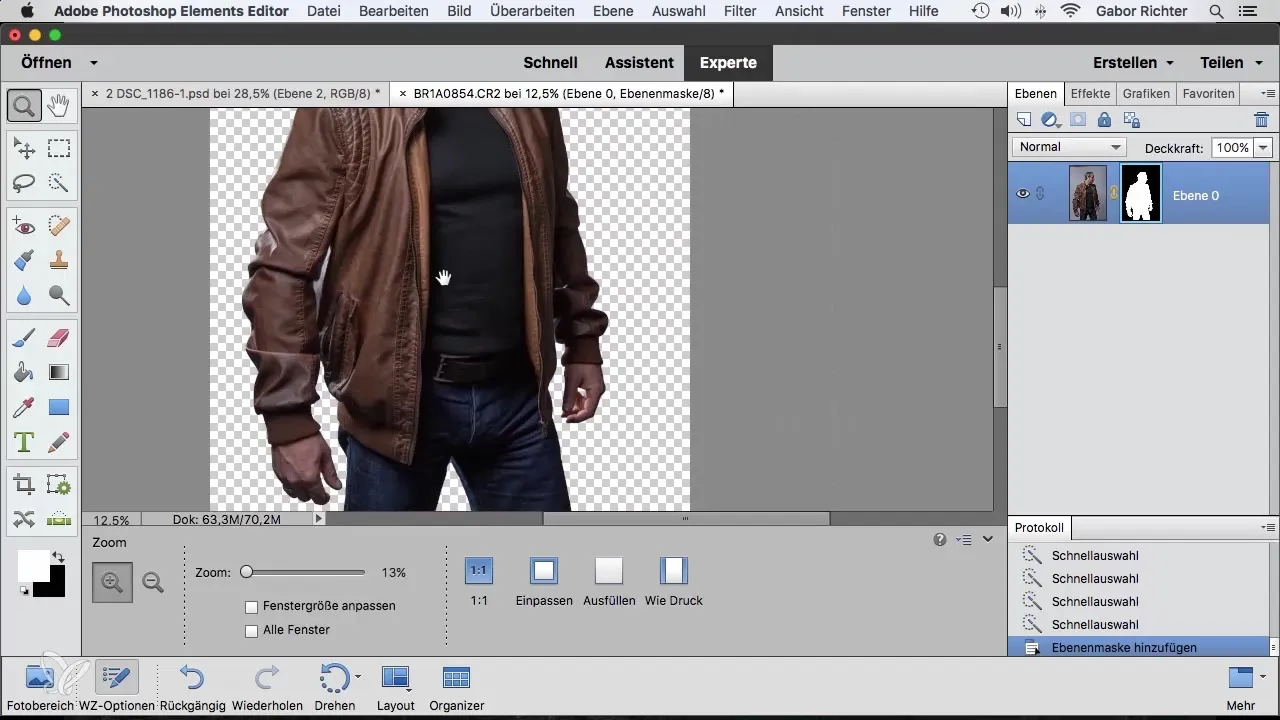
10. Зміна фону
Щоб додати новий фон, перейдіть до налаштувань шари і вибери колірну площу. Заповни цей шар у бажаному кольорі, наприклад, сірому або синьому, і розмісти його під вибором.
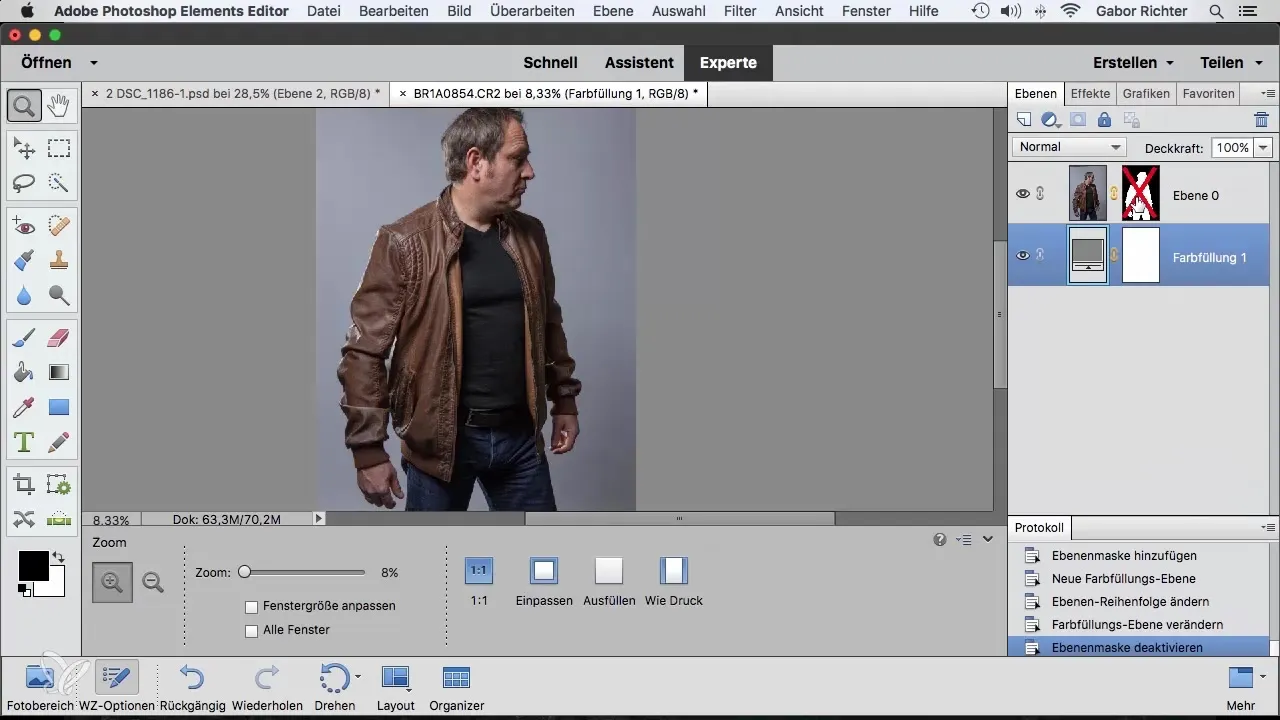
11. Уточнення волосся
Щоб покращити вибір волосся, повернись до початкового процесу вибору та активуй функцію «покращення країв». Потім вибери областей волосся і дай Photoshop оптимізувати краї.
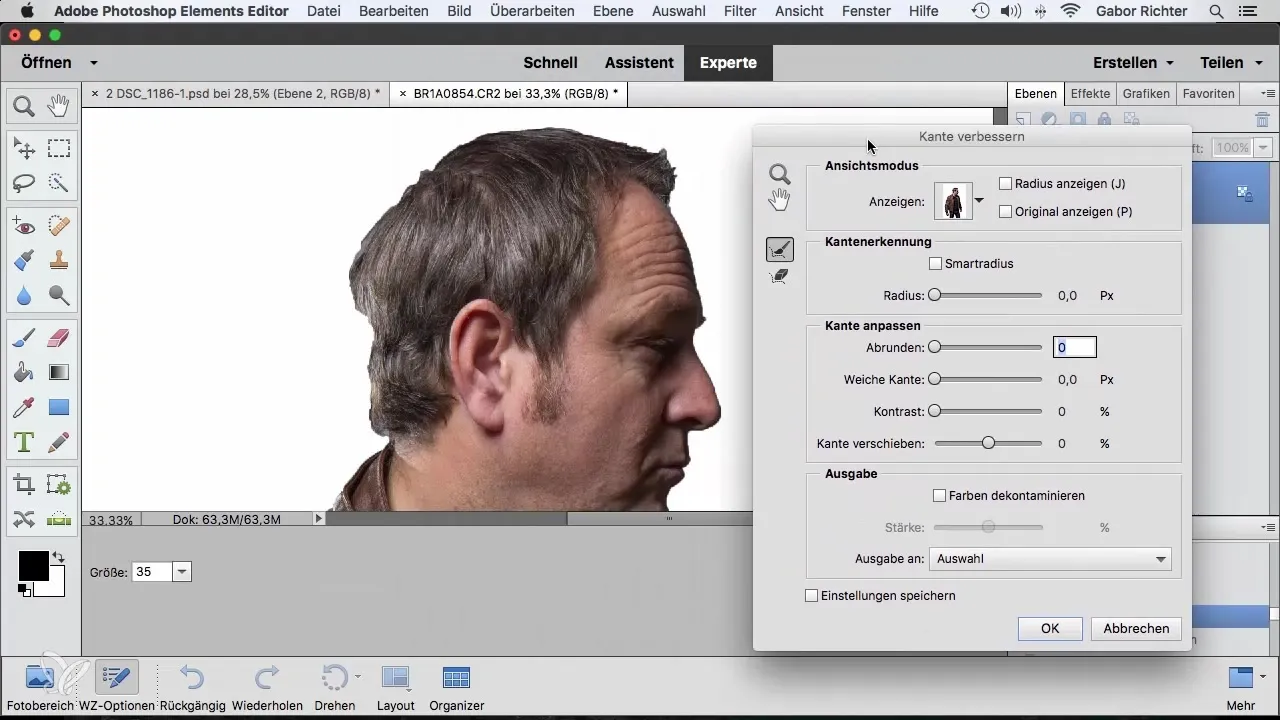
12. Завершення маски
Встанови нову кольорову площу над своїм вибором і перевір результат. Змінюй фон, щоб побачити, як це виглядає. Звертай увагу на деталі легко летючого волосся.
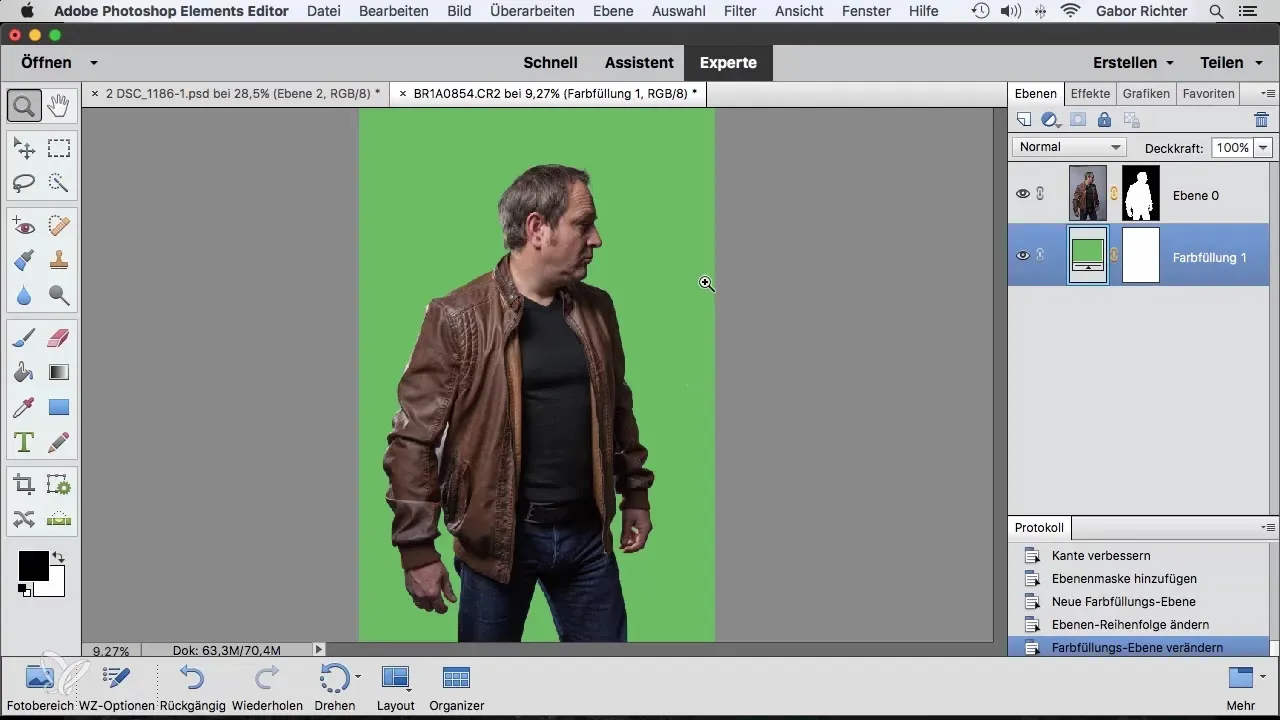
Резюме - Швидкий і простий вибір у Photoshop Elements: швидкий вибір і оптимізація масок
Інструмент швидкого вибору є надзвичайно корисним інструментом у Photoshop Elements, який допомагає тобі швидко та цілеспрямовано вибирати області зображення. Поєднання цілеспрямованого вибору та подальшого уточнення масок призводить до професійних результатів, які значно покращують твою обробку зображень.
Часто запитувані питання
Як я можу змінити розмір інструмента швидкого вибору?Ти можеш змінити розмір інструмента швидкого вибору в меню інструментів, двічі клацнувши на піктограмі інструмента.
Що робити, якщо вибір не ідеальний?Використовуй функцію скасування (Command + Z) для корекції та вибирай цілеспрямовано, щоб оптимізувати неточні області.
Як використовувати інструмент покращення країв?Активуй опцію «покращення країв» і вибери область, яку хочеш покращити, особливо волосся або тонкі краї.
Чи є можливість зберегти вибір у Photoshop Elements?Так, ти можеш зберегти вибір, створивши маску, яка сохранить вибраний вибір.
Чи можу я змінити кольорову площу фону в Photoshop Elements у будь-який час?Так, ти можеш в будь-який час змінювати кольорову площу фону, змінюючи відповідну кольорову площу або налаштувальний шар.


